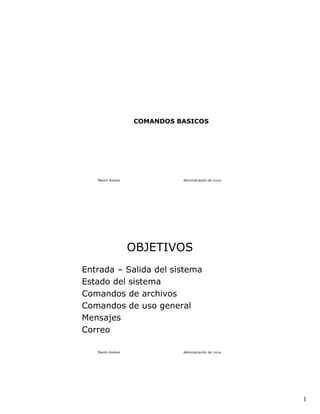
Administración de linux tema 2
- 1. COMANDOS BASICOS Martín Andres Administración de Linux OBJETIVOS Entrada – Salida del sistema Estado del sistema Comandos de archivos Comandos de uso general Mensajes Correo Martín Andres Administración de Linux 1
- 2. Entorno de Trabajo Servidor LINUX ( Recursos de Hardware ) Acceso por telnet Comparten Memoria Reloj Procesador Dispositivos Archivos Martín Andres Administración de Linux Entorno de Trabajo Servidor LINUX ( Recursos de Hardware ) Acceso por telnet Comparten Memoria Reloj Procesador Dispositivos Archivos Martín Andres Administración de Linux 2
- 3. Intérprete de comandos Cualquier usuario de Linux acabará antes o después relacionándose con el sistema empleando el modo texto Este modo se basa en la ejecución de una serie de comandos, que son interpretados por un programa o shell. Martín Andres Administración de Linux Intérprete de comandos Linux dispone de varios de estos programas pero el más habitual es conocido como bash o Bourne Again Shell. Si Linux se arranco en modo texto el sistema arranca de forma directa el shell y queda a la espera de introducción de nuevos comandos Martín Andres Administración de Linux 3
- 4. Intérprete de Comandos El shell, o intérprete de comandos, es un programa que está ejecutándose durante toda la sesión con Linux, – actuando de interfaz entre el sistema operativo y el usuario. – Permite que el usuario obtenga el máximo rendimiento del sistema y aproveche toda su potencia. Una vez que un usuario se ha registrado en el sistema con su login y su password Martín Andres Administración de Linux Intérprete de Comandos Se le cede el control al shell, el cual ejecuta dos archivos de configuración: – el general (/etc/profile) – y el particular (<directorio_del_usuario>/.profile). Hecho esto aparece el símbolo prompt y el cursor espera a que el usuario teclee una orden, que el shell interpretará y ejecutará en el momento de pulsar <Intro>. Martín Andres Administración de Linux 4
- 5. Intérprete de comandos El shell evalúa lo que se escribe buscando en primer lugar si contiene un carácter "/" inicial, en cuyo caso lo toma como un programa y lo ejecuta. En caso contrario, examina si se trata de una función (secuencia de comandos identificada por un nombre unívoco), un comando interno o una palabra reservada. Martín Andres Administración de Linux Intérprete de comandos Si ninguna de estas condiciones es cierta, el shell lo trata como un comando y lo busca en PATH. Si no está, saca un mensaje del tipo "XX:not found", siendo XX lo que se ha escrito. Por otra parte, el shell ofrece la posibilidad de controlar la ejecución de los programas y la comunicación entre ellos. Martín Andres Administración de Linux 5
- 6. Intérprete de comandos Los intérpretes de comandos tienen dos formas de ejecutar el contenido de una línea de comandos: – esperar a que finalice la ejecución – o volver a pedir otro comando durante la misma. Martín Andres Administración de Linux Intérprete de comandos Se distinguen así dos planos de ejecución: – uno donde el programa tiene toda la atención – y otro donde el programa se ejecuta de fondo sin detener la sesión, lo cual permite la posibilidad de ejecutar más comandos al mismo tiempo. Además, el shell también es un sencillo lenguaje de programación. Martín Andres Administración de Linux 6
- 7. Línea de comando El formato de un comando es: $ comando -opciones argumentos Hay opciones que se pueden ingresar como: comando -opción argumento, o $ comando a+b argumento. Notar que entre las opciones y argumentos, hay un espacio, que suele ser tomado por Linux como un cambio de argumentos. Por este motivo los nombres de los archivos no deben contener espacios en blanco. Martín Andres Administración de Linux Entrada – Salida del Sistema Arranque del Linux login Cómo apagar el passwd equipo login script init logout Limpieza del sistema de archivos Martín Andres Administración de Linux 7
- 8. Arranque Del Linux Cuando el equipo se enciende el Linux realiza el proceso de arranque (boot process) automáticamente. Durante este proceso presenta una serie de mensajes en la pantalla De existir inconvenientes, los mensajes de error se mostrarán. Martín Andres Administración de Linux Arranque Del Linux Los scripts de arranque se encuentran guardados en el directorio /etc Los principales archivos involucrados son – /etc/inittab – /etc/rc.d Recomendación: observar, pero no tocar hasta tener experiencia. Martín Andres Administración de Linux 8
- 9. Shutdown A los sistemas operativos les disgusta que se apague el equipo, se corre el riesgo de dañarlo. Antes de apagar el equipo, hay que ejecutar shutdown. Opciones – now apaga al sistema de inmediato – +n n es el número de minutos a esperar – -r realiza el shutdown y re-boot – -c cancela el shutdown Martín Andres Administración de Linux Shutdown Ejemplos Que hace shutdown now –h Detiene al sistema de inmediato, listo para apagar shutdown +10 –h Detiene al sistema en 10 minutos, listo para apagar shutdown now –r Detiene al sistema de inmediato y automáticamente realiza el re-boot reboot Idem anterior Martín Andres Administración de Linux 9
- 10. shutdown #shutdown –h now – mensajes relacionados con la detención y apagado del sistema aparecen en la pantalla – esperar hasta que el la última línea aparece system halted – en este momento se puede apagar el equipo Martín Andres Administración de Linux Rebooting El único motivo que hace que se requiera reinicializar al sistema es cuando un nuevo seteo se realizó, y se desea que él mismo tenga efecto. Martín Andres Administración de Linux 10
- 11. Rebooting Método 1 – Estando todos los usuarios deslogueados pulsar simultáneamente CTRL – ALT – DEL • Los mensajes de shutdown aparecerán y el sistema se reinicializará Método 2 #reboot Martín Andres Administración de Linux init El sistema ya se encuentra “levantado” y en ejecución, se puede utilizar el comando init para arrancar o parar al sistema. Opciones Que hace 0 halt system 1 single user mode (para mantenimiento, no permite que otros usuarios se logueen) 3 multi-user mode (modo normal) 5 multi-user mode with GUI started (modo normal para las workstations utilizando X Windows) 6 reboot Martín Andres Administración de Linux 11
- 12. init Ejemplos – init 1 para setear al sistema en modo single user – init 6 reboot Martín Andres Administración de Linux Limpieza del File System fsck Se ejecuta automáticamente cada vez que el sistema arranca Ocasionalmente se puede ejecutar manualmente, para fijar daños en el sistema de archivos. Lo utiliza únicamente el administrador del sistema Se ejecuta logueado como root Martín Andres Administración de Linux 12
- 13. login • Para entrar al sistema hay que conectarse al mismo. • Frente al mensaje de login, hay que ingresar el nombre de usuario. • El sistema a continuación solicita la password o palabra clave que corresponde al usuario. • Si ambos datos son correctos se entra al sistema, caso contrario, el sistema presenta el login nuevamente. • El login y la password son case sensitive Martín Andres Administración de Linux Cambio de clave o password Si el usuario desea cambiar su password $passwd Enter existing password Enter new password Enter new password again Si el administrador del sistema desea cambiar la password de un usuario #passwd nombre_usuario Martín Andres Administración de Linux 13
- 14. login scripts Detrás de escena, mientras uno se loguea al sistema, los siguientes shell scripts se ejecutan. Su objetivo es inicializar las variables de ambiente /etc/profile • Este es el primer script que se ejecuta • Se utiliza para inicializar los parámetros globales que son comunes a todos los usuarios Martín Andres Administración de Linux login scripts home/<username>/.profile_bash • Es el próximo script que se ejecuta normalmente • En general tiene el mismo contenido para todos los usuarios • Se suele cambiar para inicializar parámetros únicos para cada usuario /home/<username>/.bashrc • Es el próximo script que se ejecuta cada vez que se comienza un nuevo shell. Martín Andres Administración de Linux 14
- 15. logout La salida de una sesión por parte del usuario se puede realizar de varias maneras: – logout – exit – la combinación de teclas CTRL – D – En el modo gráfico mediante la opción de logout Martín Andres Administración de Linux Estado del Sistema • uptime • who • id • free • du • df • env • ps • top • procinfo Martín Andres Administración de Linux 15
- 16. uptime $ uptime 3:53pm up 21 min, 1 user, load average: 0.78, 0.63, 0.38 Tiempo actual (3:53pm) Número de días o mínutos desde el último arranque (up 21 min) Cantidad de usuarios logueados (1 user) Utilización del sistema por los últimos intérvalos de 1, 5 y 15 minutos (load average – carga efectiva) Martín Andres Administración de Linux who Usuarios logueados tty que están Cuando se loguearon utilizando De donde se Idle time conectaron Opciones: -i muestra el tiempo display idle time -H muestra las columnas de cabecera Martín Andres Administración de Linux 16
- 17. who $ who martin tty2 Aug 10 15:52 $ who –iH USER LINE LOGIN- TIME IDLE FROM pepe ttyp0 Jun 5 23:27 . (omni) Martín Andres Administración de Linux id Este comando muestra en una linea un resumen del actual usuario nombre usuario y número grupo principal y número otros grupos y números $ id uid=500(martin) gid=500(martin) groups=500(martin) Martín Andres Administración de Linux 17
- 18. free Muestra la estadística de la memoria utilizada. Valores en Kbytes total used free shared buffers cached Mem: 158920 156160 2760 0 5208 47640 -/+ buffers/cache:103312 55608 Swap: 498920 0 498920 Martín Andres Administración de Linux du Muestra la cantidad utilizada de disco y muestra el tamaño del actual directorio y subdirectorio en Kbytes. $ du 20 . Martín Andres Administración de Linux 18
- 19. du Muestra el espacio disponible en el disco partición por partición Los drives/particiones tienen que estar montadas para obtener esta información. La información del NFS también se puede obtener Para mostrar el espacio libre de los drivers montados localmente $df –l Martín Andres Administración de Linux du Cuando se quiere saber donde y quien está consumiendo espacio en disco, en especial cuando se lentifica el sistema El comando du permite determinar la utilización del disco directorio por directorio Opciones Descripción -c Genera un reporte al final -h Muestra los tamaños en formato entendible -k Muestra los tamaños en Kbytes y no en bloques (Un bloque = 1 Kbyte, en Linux) -s Resumen, sólo muestra la salida de cada argumento Martín Andres Administración de Linux 19
- 20. du Para visualizar la cantidad de espacio utilizado por cada directorio dentro de /home, en un formato entendible $ du –sh /home/* Martín Andres Administración de Linux df Muestra la información de cada file system $df Filesystem 1k-blocks Used Available Use% Mounted on /dev/hda2 2894608 1885204 862364 69% / none 79460 0 79460 0% /dev/shm Martín Andres Administración de Linux 20
- 21. df Muestra el espacio disponible en el disco partición por partición Los drives/particiones tienen que estar montadas para obtener esta información. La información del NFS también se puede obtener Para mostrar el espacio libre de los drivers montados localmente $df –l Martín Andres Administración de Linux df Para mostrar en formato legible, el actual filesystem donde se halla el directorio actual $df –h Para mostrar el espacio disponible del filesystem donde /tmp está ubicado $df –h /tmp Martín Andres Administración de Linux 21
- 22. env Lista todas las variables de ambiente y su contenido para el usuario actual PWD=/home/martin/comandos HOSTNAME=localhost.localdomain USER=martin MAIL=/var/spool/mail/martin LANG=en_US.iso885915 LOGNAME=martin HISTSIZE=1000 HOME=/home/martin TERM=linux PATH=/usr/local/bin:/bin:/usr/bin:/home/martin/bin_=/usr/bin/env OLDPWD=/home/martin Martín Andres Administración de Linux ps Este comando lista el estado de los procesos. $ ps u USER PID %CPU %MEM VSZ RSS TTY STAT START TIME COMMAND martin 10009 0.0 0.8 2452 1280 tty2 S 15:52 0:00 –bash martin 10076 0.0 0.4 2584 668 tty2 R 15:56 0:00 ps u El comando anterior muestra el estado de los procesos del usuario actual Martín Andres Administración de Linux 22
- 23. ps Siendo – PID ÚNICO Identificador de Proceso – SIZE tamaño de la imagen virtual; tamaño de texto + data + stack – RSS Resident set size; Kbytes del programa en memoria – TTY tty que controla el proceso – STAT información sobre el estado del proceso • R ejecución • S durmiendo • D interrumpiblemente durmiendo • T detenido o en modo traza • Z zombie –W si el proceso no tiene páginas residentes –N si el proceso tiene un valor de prioridad positiva Martín Andres Administración de Linux ps $ ps ax muestra el estado de todos los procesos de todos los usuarios incluyendo los del sistema Martín Andres Administración de Linux 23
- 24. kill Envía señales a los procesos en ejecución El SO, por defecto, da a cada proceso un conjunto normalizado de manejadores de señales (signal handlers) para el tratamiento de las señales que le lleguen. Desde el punto de vista de la administración, las señales más importantes son la 9 y la 15, ya que ellas matan a un proceso o lo terminan, respectivamente. Martín Andres Administración de Linux kill Cuando el kill se invoca, requiere al menos un parámetro, el pid del proceso al que se le envía la señal. Si se pasa sin parámetro, el sistema toma la 15 por defecto. Algunos procesos interceptan esta señal y realizan una serie de operaciones para poder terminar adecuadamente. Otros simplemente terminan. Desde ya el uso del kill no garantiza la terminación de un proceso. Martín Andres Administración de Linux 24
- 25. signal Un parámetro opcional para el kill es –n donde n representa un número de señal. La señal 9 mata a un proceso. La única vez que esta señal falla es cuando esta en el medio de la ejecución de un system call, en este caso el proceso morirá cuando terminé la ejecución del system call. La señal 1 (hang up), es un bit, que se utilizaba en los tiempos de las terminales VT100. En el caso que la comunicación de una terminal de cayerá a la mitad de una sesión, todos los procesos asociados con esa terminal recibián la señal SIGHUP o HUP. Esto le daba la oportunidad a todos los procesos de realizar una terminación limpia, o en el caso de los procesos en background ignorar la señal. Martín Andres Administración de Linux seguridades La potencia de poder terminar un proceso hace necesario tomar precauciones. Solamente el usuario puede terminar su proceso o aquellos que tengan permiso de matarlo. Si se intenta terminar un proceso sobre el que no se tiene privilegios, el sistema da mensajes de error. El root es la excepción a esta limitación. El root puede enviar señales a cualquier proceso. Desde ya esto implica una gran atención con lo que se hace. $kill 2059 $kill –9 593 $kill –1 1 Martín Andres Administración de Linux 25
- 26. top Muestra en una pantalla completa la información top de los procesos. Automáticamente se actualiza hasta que se detiene la ejecución del programa. Para detenerlo se oprime la tecla q Martín Andres Administración de Linux 3:56pm up 25 min, 1 user, top load average: 0.14, 0.32, 0.30 55 processes: 54 sleeping, 1 running, 0 zombie, 0 stopped CPU states: 11.2% user, 5.9% system, 0.2% nice, 82.6% idle Mem: 158920K av, 156164K used, 2756K free, 0K shrd, 5696K buff Swap: 498920K av, 0K used, 498920K free 47016K cached PID USER PRI NI SIZE RSS SHARE STAT %CPU %MEM TIME COMMAND 10078 martin 15 0 1024 1024 828 R 3.8 0.6 0:00 top 1 root 15 0 476 476 420 S 0.0 0.2 0:03 init 2 root 15 0 0 0 0 SW 0.0 0.0 0:00 keventd 3 root 15 0 0 0 0 SW 0.0 0.0 0:00 kapmd 4 root 34 19 0 0 0 SWN 0.0 0.0 0:00 softirqd_CPU0 5 root 15 0 0 0 0 SW 0.0 0.0 0:00 kswapd 6 root 15 0 0 0 0 SW 0.0 0.0 0:00 bdflush 7 root 15 0 0 0 0 SW 0.0 0.0 0:00 kupdated 8 root 25 0 0 0 0 SW 0.0 0.0 0:00 mdrecoveryd12 12 root 15 0 0 0 0 SW 0.0 0.0 0:00 kjournald 91 root 15 0 0 0 0 SW 0.0 0.0 0:00 khubd 588 root 15 0 560 560 472 S 0.0 0.3 0:00 syslogd 593 root 15 0 444 444 384 S 0.0 0.2 0:00 klogd 613 rpc 15 0 552 552 468 S 0.0 0.3 0:00 portmap Martín Andres Administración de Linux 26
- 27. procinfo Información del sistema procinfo da información del sistema que toma del archivo /proc y lo muestra en forma de reporte en la pantalla. Algunas de las informaciones que entrega: – Tiempo del último arranque – Carga promedio • promedio de tareas en ejecución • número de procesos en ejecución • número total de procesos • PID del último proceso en ejecución – Información de swap – Recursos de memoria – Número de discos – Información sobre las IRQs – Información sobre los file systems La informacións se actualiza cada 30 segundos Martín Andres Administración de Linux $procinfo –fn30 Linux 2.4.18-3 (bhcompile@daffy) (gcc 2.96 20000731 ) #1 1CPU localhost] Memory: Total Used Free Shared Buffers Cached Mem: 158920 156156 2764 0 5772 47044 Swap: 498920 0 498920 Bootup: Sun Aug 10 15:31:28 2003 Load average: 0.10 0.29 0.29 1/55 10081 user : 0:02:51.00 10.9% page in : 163056 disk 1: 25137r 4835w nice : 0:00:03.10 0.2% page out: 65079 system: 0:01:30.74 5.8% swap in : 1 idle : 0:21:47.11 83.2% swap out: 0 uptime: 0:26:11.95 context : 158729 irq 0: 157195 timer irq 8: 1 rtc irq 1: 744 keyboard irq 9: 6 xirc2ps_cs irq 2: 0 cascade [4] irq 10: 2 irq 4: 9 irq 11: 0 usb-uhci, Texas Inst irq 6: 6 irq 12: 8381 PS/2 Mouse irq 7: 2 irq 14: 32718 ide0 Martín Andres Administración de Linux 27
- 28. Estructura del Sistema de Archivos La estructura de archivos es una estructura arbolada – El tronco del árbol es el directorio raíz – El root directory se identifica por / – Todos los otros directorios son ramas que salen de ese tronco. Martín Andres Administración de Linux Estructura jerárquica de archivos Estructura de árbol invertido. Un directorio equivale a abrir una rama dentro del árbol. Los directorios pueden contener otros directorios, archivos ordinarios o estar vacíos. Un archivo ordinario es siempre el último archivo en un path Martín Andres Administración de Linux 28
- 29. pathnames El primer directorio de la estructura es el directorio raíz; todos los demás archivos y directorios parten de él. El directorio raíz se designa con un nombre especial, /. Ningún otro archivo puede tener este nombre. Se lo denomina root, de allí el nombre del superusuario. Martín Andres Administración de Linux pathnames Todos los archivos forman parte de la jerarquía. Cualquier archivo de esta estructura es parte de una red de directorios conectados. Esta red de directorios, junto con el nombre de un archivos particular, constituye el pathname para un archivo. Martín Andres Administración de Linux 29
- 30. pathnames Cada archivo se identifica con un único pathname, que describe su localización con respecto a los otros directorios. Se puede especificar un nombre de archivo utilizando pathnames Martín Andres Administración de Linux pathnames Un pathname absoluto especifica la localización de un archivo desde el directorio raíz. Por lo tanto, todos los pathnames absolutos deben de empezar con un slash (/). Martín Andres Administración de Linux 30
- 31. pathnames Un pathname relativo especifica la localización de un archivo con respecto al directorio en que se está trabajando, en lugar del directorio raíz, por lo que no empiezan con un slash (/). . El punto se refiere al directorio en que se está .. dos puntos se refiere al directorio padre Martín Andres Administración de Linux HOMEDIRECTORY El home directory es un subdirectorio del directorio raíz (root) en el que se entra cada vez que se hace login – es donde van a residir los archivos del usuario. Normalmente tiene el mismo nombre que el nombre de usuario. El comando pwd ( print working directory) dice en qué directorio se está. El formato es simplemente : – $pwd Martín Andres Administración de Linux 31
- 32. Principales Directorios / root directory /home directorio de los usuarios /usr comandos y utilitarios de Linux – /bin programas ejecutables – /lib bibliotecas similares a las DLL de Windows – /sbin más ejecutables de tipo administrativos – /doc documentación – /src código fuente de los programas /tmp archivos temporarios de trabajo Martín Andres Administración de Linux Principales Directorios /etc archivos de configuración – /rd.d scripts usados durante el arranque y parada – /sysconf archivos de configuración por defecto – /sysconf/daemons programas especiales que se ejecutan en background /bin archivos ejecutables que utilizan todos los usuarios /dev archivos de dispositivos Martín Andres Administración de Linux 32
- 33. Principales directorios /var archivos específicos de los usuarios – /log archivos logs – /spool archivos utilizados durante las impresiones – /mail archivos de e-mail /proc archivos del sistema /root home directory del root /opt otras opciones /sbin más ejecutables y utilitarios Martín Andres Administración de Linux Archivos y Directorios en Linux pwd cd mkdir rmdir rm ls Metacaracteres cp – * – ? mv –[ ] wc Martín Andres Administración de Linux 33
- 34. pwd Mostrar el nombre del directorio completo actual /home/jpbeck Martín Andres Administración de Linux cd Para cambiar de directorio Ejemplos Qué hace cd se ubica en el H0MEDIRECTORY cd / se ubica en el directorio root cd /etc se ubica en el directorio /etc cd .. se ubica en el directorio padre Martín Andres Administración de Linux 34
- 35. mkdir rmdir mkdir Crea nuevos directorios rmdir Borra directorios, pero que no contienen archivos rm –r Borra en primer lugar los archivos que contiene el directorio, y luego el directorio mkdir midir crea un nuevo directorio denominado midir rmdir estedir borra al directorio estedir, si el mismo se encuentra vacio rm –r dire1 borra al directorio dire1, junto con todos los directorios y archivos que contenga Martín Andres Administración de Linux mkdir Se utiliza para crear directorios $mkdir midir Con la opción –p, se puede crear una rama de directorios, suponiendo que sólo existe /tmp $mkdir –p /tmp/bigdir/subdir/midir al ejecutarse de generó automáticamente bigdir, subdir y midir. Martín Andres Administración de Linux 35
- 36. rmdir Idem a la creación, con la opción –p puede borrar directorios padre también $ rmdir –p bigdir/subdir/midir es importante la ubicación desde donde uno está borrando directorios. Martín Andres Administración de Linux ls Muestra el contenido de un directorio Opciones Qué hace? -l listado largo -R lista el directorio actual y todos los directorios dentro del mismo -a muestra todos los archivos, aún los ocultos -r lista los archivos en orden alfabético inverso -t muestra los archivos más recientemente accesados filename(s) Muestra el archivo correspondiente Martín Andres Administración de Linux 36
- 37. ls Ejemplos ¿Qué hace? ls muestra en una única lista todos los nombres de los archivos y directorios en el directorio actual ls –l Lista todos los archivos/directorios del directorio actual en formato largo ls –R Lista todos los archivos del directorio actual y los que están por debajo ls –lt Lista todos los archivos, ordenados por el más reciente utilizado primero ls –lt /etc/rc* Lista todos los archivos del directorio /etc, que sólo comienzan con rc y los ordena por el más recientemente utilizado Martín Andres Administración de Linux ls –l total 43 -rw-rw-r— 1 martin martin 190 Aug 10 15:55 df -rw-rw-r-- 1 martin martin 5 Aug 10 15:55 du -rw-rw-r-- 1 martin martin 885 Aug 10 15:56 env -rw-rw-r-- 1 martin martin 230 Aug 10 15:54 free -rw-rw-r-- 1 martin martin 51 Aug 10 15:54 id -rw-rw-r-- 1 martin martin 0 Aug 10 16:04 lsl --rw-rw-r-- 1 martin martin 208 Aug 10 15:56 ps -rw-rw-r-- 1 martin martin 1785 Aug 10 15:56 top -rw-rw-r-- 1 martin martin 62 Aug 10 15:53 uptime -rw-rw-r-- 1 martin martin 31 Aug 10 15:53 who Martín Andres Administración de Linux 37
- 38. Información que muestra ls -l TIPO DE ARCHIVO : – d directorio – - archivo ordinario TIPO DE PERMISOS : – r lectura – w escritura – x ejecución Martín Andres Administración de Linux Información que muestra ls -l NUMERO DE ENLACES NOMBRE DEL PROPIETARIO DEL ARCHIVO NOMBRE DEL GRUPO AL QUE PERTENECE EL PROPIETARIO TAMAÑO DEL ARCHIVO (en bytes) FECHA DE LA ULTIMA MODIFICACION NOMBRE DEL ARCHIVO Martín Andres Administración de Linux 38
- 39. Protección de archivos Existen tres clases diferentes de usuarios de un archivo y tres modos diferentes de acceso al archivo. CLASES DE USUARIO – Propietario – Grupo – Otros Martín Andres Administración de Linux Modos de acceso LECTURA (r) – Permite examinar el contenido del archivo. – Permite listar los archivos contenidos en el directorio. ESCRITURA (w) – Permite cambiar el contenido del archivo. – Permite crear y borrar archivos. EJECUCION (x) – Permite ejecutar el archivo como un comando. – Permite buscar en el directorio. Martín Andres Administración de Linux 39
- 40. Especificación de permisos rwx rwx rwx | | | | | |_______ permisos para otros usuarios | | | |____________ permisos para el grupo de usuarios | |________________ permisos para el usuario propietario Martín Andres Administración de Linux Metacaracteres (wildcards) Opciones Qué hace * representa ningún, uno o cualquier cantidad de caracteres ? representa uno y sólo un caracter [ desde - a ] representa un rango [ ! desde – a ] representa los valores no contemplados en el rango Martín Andres Administración de Linux 40
- 41. Nombres de los Archivos Letras mayúsculas ( A - Z ). Letras minúsculas ( a - z ). Números ( 0 - 9 ). Subrayado ( _ ). Punto ( . ). Coma ( , ). Extensión de un archivo Martín Andres Administración de Linux Metacaracteres Ejemplos Qué hace a* todos los archivos que empiezen con a *z todos los archivos que terminan con z a*m todos los archivos que comienzan con a y terminan con z th?? todos los archivos cuyos nombres son de 4 caracteres y empiecen con th [a-c]* todos los archivos que comiencen con a o b o c x[A-C]* todos los archivos que comiencen con x, y cuya segunda letra sea una A, o B o C [!M-O]* Todos los archivos que no comiencen ni con M o N uO Martín Andres Administración de Linux 41
- 42. Expansión del nombre de un archivo Utilizando el bash, los wildcards o metacaracteres en la línea de comando se expanden antes de pasarse como parámetros a la aplicación. Si se quiere utilizar los metacaracteres como parte de un parámetro por alguna razón, se deben utilizar precedidos por el backslash (). Esto hace que el shell interprete al asterisco, al signo de pregunta como caracteres regulares en vez de metacaracteres. Martín Andres Administración de Linux Archivos Invisibles u Ocultos Los archivos cuyos nombres comienzan con un punto (.) Normalmente los archivos ocultos se utilizan para guardar información que el sistema utiliza automáticamente. $ ls -a Martín Andres Administración de Linux 42
- 43. chmod El comando chmod (change mode) se utiliza para cambiar los permisos de un archivo ordinario y de un directorio. Existen dos formas de cambiar los permisos. Se pueden cambiar teniendo encuenta los permisos existentes (modo simbólico) O se pueden asignar permisos independientemente de los ya existentes (modo absoluto). Martín Andres Administración de Linux chmod modo simbólico Cuando se utiliza el modo simbólico se pueden añadir o quitar permisos a los archivos y directorios. El formato del comando chmod simbólico es: chmod [who] código-operador permisos fichero [who] Tipo de usuario Martín Andres Administración de Linux 43
- 44. chmod modo simbólico Puede tener los siguientes valores: • u : propietario del fichero • g : grupo del que el propietario es miembro • o : usuarios clasificados como otros • a : todos los usuarios del sistema (propietario, grupo y otros) – Código-operador: Indica la operación que se va a realizar: • + : añadir permisos • - : quitar permisos – Tipo de permiso: • r : permiso de lectura • w : permiso de escritura • x : permiso de ejecución Martín Andres Administración de Linux chmod modo simbólico Por ejemplo, si el archivo progra1 tiene los siguientes permisos: rwx r_ _ r_ _ y si se quiere dar al grupo de usuarios y al resto de los usuarios del sistema, el permiso de ejecución $chmod go +x datos Martín Andres Administración de Linux 44
- 45. chmod modo absoluto El modo absoluto se especifica con 3 dígitos numéricos; – cada número representa los permisos de cada tipo de usuario. – Estos dígitos se obtienen, para cada clase de usuario, a partir de los valores siguientes: 4 : permiso de lectura 2 : permiso de escritura 1 : permiso de ejecución. Martín Andres Administración de Linux chmod modo absoluto 0 : ningún permiso 1 : permiso de ejecución 2 : permiso de escritura 3 : permiso de ejecución y escritura (1+2) 4 : permiso de lectura 5 : permiso de lectura y ejecución (4+1) 6 : permiso de lectura y escritura (4+2) 7 : permiso de lectura, escritura y ejecución (4+2+1) Martín Andres Administración de Linux 45
- 46. chmod modo absoluto La sintaxis para el comando chmod absoluto es: chmod modo archivo – modo: Son 3 dígitos numéricos. Cada uno de ellos corresponde a los permisos de cada tipo de usuario. – archivo: Nombre de archivo o directorio. Por ejemplo: $chmod 777 datos concede permisos de lectura, escritura y ejecución sobre el fichero datos, a todos los usuarios. Martín Andres Administración de Linux Directorios El directorio es una instancia especial de un archivo normal El archivo directorio contiene una lista de archivos, donde algunos de ellos pueden ser a su vez directorios. Concepto similar al folder o carpeta de Windows. Martín Andres Administración de Linux 46
- 47. Copiar – Renombrar - Mover cp Copia un archivo $ cp archi1 archi2 copia el archivo archi1 con el nombre archi2, en el mismo directorio mv Renombra archivos $ mv archi2 archi3 le cambia el nombre al archivo archi2 llamándose ahora archi3 mv Mueve archivos $ mv archi1 /home/pepe/archi5 mueve el archivo archi1 del directorio actual (copiando y borrando) al directorio /home/pepe y denominándolo archi5 Martín Andres Administración de Linux cp Dispone de una cantidad significativa de opciones. (ver con man cp) Para copiar index.html a index-orig.html $cp index.html index-orig.html se supone que el archivo index.html se encuentra el directorio corriente, y se copia con otro nombre en el mismo directorio Para realizar copias interactivas $cp –i *.html /tmp Martín Andres Administración de Linux 47
- 48. mv Puede mover archivos de una ubicación a otra, también a distintas particiones. En este último caso necesita que primero se haga la copia, por lo que se demora un poco más en su ejecución. Para mover el archivo desde /usr/src/myprog/bin/* a /usr/bin $ mv /usr/src/myprog/bin/* /usr/bin Para renombrar /tmp/blah a /tmp/bleck $mv /tmp/blah /tmp/bleck Martín Andres Administración de Linux rm Borrar archivos $ rm archivitos borra el archivo archivitos $ rm –i abc* borra, pidiendo confirmación, a cada archivo que comienza con abc $ rm abc* borra instántaneamente todos los archivos que comiencen con abc Martín Andres Administración de Linux 48
- 49. wc Se utiliza para contar líneas, palabras y caracteres de un archivo • -c número de caracteres • -w número de palabras • -l número de líneas $ wc /etc/sendmail.cf lista el número de líneas, palabras y caracteres en el archivo sendmail.cf $ ls /etc | wc –l Muestra el número de archivos y directorios que contiene /etc Martín Andres Administración de Linux Enlaces o Accesos Directos Enlace o Vínculos : permite que se comparta la información. La existencia de vinculos es lo que convierte al árbol en un grafo acíclico. VINCULO Martín Andres Administración de Linux 49
- 50. Enlaces o Vínculos El vínculo es un enlace con el archivo físico, para compartir un archivo entre varios usuarios. No se puede crear un archivo vínculo de la nada, es necesario que exista el archivo físico al cual está vinculado. Al realizar un ls el vinculo viene representado como : clase - > / etc / passwd Archivo Físico VINCULO Martín Andres Administración de Linux Enlaces o Vínculos Enlaces SIMBÓLICOS : Amplia el concepto de vinculo permitiendo vincularse a directorios o archivos de la red. Un vinculo simbólico desde el punto de vista físico no es más que un archivo que contiene el nombre de otro. No se implementa un vínculo, sino que viene el archivo vinculado. Al hacer un vinculo, crea una entrada más en la tabla de directorios, y al mismo tiempo un archivo al que está vinculado. Directorios : Archivo que contiene información sobre otros archivos( es un archivo). Se puede tratar con las ordenes de tratamiento de archivos. Martín Andres Administración de Linux 50
- 51. Enlaces Duros y Simbólicos Hard link $ ln pwd otro Soft link $ ln –s pwd otromas $ ls –il 7418 -rw-rw-r-- 2 martin martin 0 Aug 10 16:27 otro 7420 lrwxrwxrwx 1 martin martin 3 Aug 10 16:26 otromas -> pwd 7418 -rw-rw-r-- 2 martin martin 0 Aug 10 16:27 pwd Martín Andres Administración de Linux Enlaces duros Un hard link no puede existir entre dos archivos que se encuentren en particiones separadas. Esto se debe a que el hard link hace referencia al i-nodo del archivo original, y el número de i-nodo puede diferir de partición en partición. $ ln pepe /home/miguel/pepe $ ls –i pepe $ ls –i /home/miguel/pepe los dos últimos comandos van a mostrar el mismo i-nodo, y el número de enlaces en 2 Martín Andres Administración de Linux 51
- 52. Enlaces simbólicos o blandos Los hard link, que apuntan al archivo a través de su i-nodo Los symbolic link apuntan a otro archivo por su nombre. Esto permite a los symlinks apuntar a archivos ubicados en otras particiones, aún sobre discos de red. Martín Andres Administración de Linux ln El formato general del comando es ln original_file new_file Pero ln tiene muchas opciones, la más común es –s, que crea un enlace simbólico en vez de uno duro. $ln –s /usr/local/bin/myadduser /usr/bin/myadduser Martín Andres Administración de Linux 52
- 53. Archivos de texto file | pipes Mostrar archivos Comandos múltiples – less sort – cat grep – head – tail Martín Andres Administración de Linux file Verificación del tipo de archivo $ file otro otro: ASCII text $ file otromas otromas: symbolic link to pwd Martín Andres Administración de Linux 53
- 54. pipes | Si se desea saber cuantos usuarios hay logueados al sistema en un instante determinado – $who > logueados – $wc –l logueados – $rm logueados Mediante la técnica de redireccionamiento se logro escribir un archivo, el cual después se leyo y dio la información Martín Andres Administración de Linux pipes | Pero en un ambiente de multiprogramación, la escritura y lectura de disco, es un costo muy elevado Mediante pipes se resuelve todo en memoria $who | wc –l Ahorro de una escritura y una lectura en disco. Martín Andres Administración de Linux 54
- 55. pipes Los pipes son un mecanismo por el cual la salida de un proceso se envía a la entrada de otro proceso $printenv | grep PS1 El intérprete de comandos de Windows utiliza también pipes La diferencia radica en que los pipes se ejecutan concurrentemente, mientras que en Windows cada proceso se ejecuta en orden, utilizando archivos temporales para guardar los resultados parciales. Martín Andres Administración de Linux Comandos múltiples Si se ejecuta $ls –l $ cat /etc/passwd lo puedo hacer en una única línea de comando $ls –l; cat /etc/passwd Martín Andres Administración de Linux 55
- 56. Redireccionamiento Mediante el redireccionamiento la salida de un proceso se puede enviar directamente a un archivo. El shell más que el proceso en sí administra esta situación, proveyendo de los mecanismos para que la misma se cumpla Redireccionamiento – salida a un archivo – agregar a un archivo – enviar un archivo como entrada Martín Andres Administración de Linux Redireccionamiento $ls > /tmp/directory_listint $echo “Final” >> /tmp/directory_listing $grep ‘root’ < /etc/passwd Martín Andres Administración de Linux 56
- 57. Mostrando Archivos less se utiliza para visualizar el contenido de un archivo de texto $ less /etc/passwd Mientras se visualiza se dispone de una serie de opciones que permiten moverse sobre el archivo hacia atrás y hacia adelante, y también buscar palabras. more se utiliza para visualizar el contenido de un archivo de texto $ more /etc/passwd Idem al anterior, pero con menor cantidad de posibilidades Martín Andres Administración de Linux Mostrando Archivos cat Muestra el archivo de texto completo, no tiene posibilidad de paginación como el less o el more $ cat /etc/passwd También se puede utilizar para crear un nuevo archivo $ cat > nuevoArchi Se ingresan las líneas de texto por teclado. Para cerrar el archivo se pulsa CTRL - D Martín Andres Administración de Linux 57
- 58. cat Muestra el contenido de los archivos. $cat /etc/passwd $cat /etc/passwd /etc/group Para concatenar dos archivos en uno sólo $cat /etc/passwd /etc/group > /tmp/comp Para concatenar un archivo a otro ya existente $cat /etc/passwd >> /tmp/orb Martín Andres Administración de Linux Mostrando Archivos head Sólo muestra las primeras líneas de un archivo de texto $ head –5 /etc/passwd Solo muestra las primeras 5 líneas del archivo passwd tail Sólo muestra las últimas líneas de un archivo de texto $ tail –5 /etc/passwd Sólo muestra las últimas 5 líneas del archivo passwd Martín Andres Administración de Linux 58
- 59. Mostrando Archivos grep se utiliza para encontrar un dato específico dentro de un archivo o grupo de archivos Opciones Que hace -c Muestra la cantidad de líneas que cumplen la condición -v Hace lo opuesto a lo normal, lista las líneas que no cumplen -i ignora mayúsculas y minúsculas pattern texto que se busca filename archivo sobre el que se hace la búsqueda Martín Andres Administración de Linux Ejemplos de uso de grep $ grep home /etc/passwd $grep –v home /etc/passwd $grep –c home /etc/passwd $grep ‘name*’ /etc/sendmail.cf $grep ‘domain name’ /etc/sendmail.cf $grep tcp /etc/rc* $grep TCP /etc/rc* $grep -i tcp /etc/rc* Martín Andres Administración de Linux 59
- 60. sort ordenamiento de un archivo • - rordenamiento en orden inverso • nombre del archivo • -o archivo destino Ejemplos $ sort /etc/passwd $grep home /etc/passwd | sort $grep home /etc/passwd | sort –r $sort /etc/passwd –o nuevopasswd Martín Andres Administración de Linux Cambio de propietario y grupo chown cambio de propietario de archivos o directorios chgrp cambio de grupo sobre archivos o directorios $ chown pepe archi archivos $ chgrp mgmt archi1 listado2 Martín Andres Administración de Linux 60
- 61. Otros comandos date permite visualizar o cambiar la fecha y hora del sistema cal muestra el calendario del mes actual, año indicado, o mes y año indicado clear limpia la pantalla touch cambia la fecha de actualización de un determinado archivo. En caso de no existir el archivo genera un archivo con 0 bytes. Martín Andres Administración de Linux Otros comandos pidof Indica el número de proceso, si se colgara un proceso se hace pidof <nombre>, y da un número ese es el pid. diff Compara dos archivos en formato texto línea por línea. find Busca algún archivo y ejecuta alguna acción con estos archivos. locate Lista archivos asociados al patrón dado. tar Empaqueta o desempaqueta un conjunto de archivos o directorios. Ver man para opciones. Martín Andres Administración de Linux 61
- 62. Otros comandos zip Comprime o descomprime archivos. gzip Comprime o descomprime archivos, usando el compresor gunzip. bzip2 Formato de compresión mas nuevo que los anteriores, permite mayor compresión de los datos. su Permite realizar tareas de superusuario estando logueado como usuario normal. Martín Andres Administración de Linux Tareas de Control Jobs Control Desde el entorno bash se pueden comenzar múltiples programas desde el mismo prompt. Cada programa se lo denomina job Cuando un job comienza toma control de la terminal (el término proviene de las terminales bobas tipo VT-100 y Wyse-50) La terminal es la interfaz que existe cuando se trabaja en modo texto o la ventana que se crea a partir del X Windows sobre el cual el bash se ejecuta. Las terminales utilizadas en X Windows se llaman pseudo tty o pty Martín Andres Administración de Linux 62
- 63. Jobs Control Si una tarea tiene control de la terminal, cuando termina tendría que darle el control a la tarea que lo supervisa. Se tiene otra manera de trabajar $galion& Inmediatamente después de oprimir el Enter, el bash devuelve el prompt. La tarea se ejecuta en background. Martín Andres Administración de Linux Jobs Control Si el programa ya se está ejecutando y tiene control de la terminal, se puede hacer que la tarea abandone el control de la terminal presionando CTRL-z. Esto detiene la ejecución y devuelve el control al bash, de tal modo que se pueden introducir nuevos comandos. Martín Andres Administración de Linux 63
- 64. Jobs Control En cualquier momento se puede saber cuantas tareas están a cargo del bash ejecutando el comando $jobs El listado de programas que aparece estará en dos estados posibles: – ejecución (running) – stopped (detenido o bloqueado) Martín Andres Administración de Linux Jobs Control Si una tarea está detenida, se la puede empezar a ejecutar en background, dejando de este modo libre el control de la terminal. O se puede ejecutar la tarea en modo foreground, que le da el control de la terminal a la tarea Si se quiere ejecutar en background $ bg numero Si se quiere ejecutar en foreground $ fg numero siendo numero el número de job a tratar Martín Andres Administración de Linux 64
- 65. Variables de ambiente Cada instancia del shell se ejecuta en su propio ambiente, dándole un look & feel particular El seteo particular se logra a través de las llamadas variables de ambiente (environment variables) Algunas variables tienen un significado especial para el shell, se utilizan en los shell scripts. Martín Andres Administración de Linux Variables de ambiente Para visualizar todas las variables de ambiente $printenv Para observar alguna variable en particular $printenv OSTYPE Seteo de las variables $ variable = valor donde variable es el nombre de la variable y valor es el valor que se le asigna Una vez setea una variable se la puede pasar a otro entorno para ello se dispone de un comando $export variable Martín Andres Administración de Linux 65
- 66. Variables de ambiente o entorno Si el valor a asignar a una variable de ambiente tiene espacios en blanco, se tiene que encerrar con doble comilla $export PEPE = “Bienvenidos al Tren” Para remover o borrar una variable de ambiente $unset PEPE Cada shell tiene mecanismos especiales para setear y remover sus variables. Martín Andres Administración de Linux Backticks ` ` La salida de un proceso puede ser el parámetro de otro proceso Los backticks ( ` ) pueden embeber comandos como parámetros en otro comando. Martín Andres Administración de Linux 66
- 67. Backticks ` ` Un servidor DNS, llamado named, tiene que terminarse. – cuando named comienza, escribe su número de identificación de proceso en el archivo /var/run/named.pid – utilizando el comando cat se puede visualizar dicho número – $cat /var/run/named.pid 1243 – $kill –9 1243 Todo se lo puede ejecutar de la siguiente forma $ kill –9 `cat /var/run/named.pid` Martín Andres Administración de Linux herramientas de documentación man Sección del Manual Tema 1 User tools 2 System Calls 3 C library calls 4 Device Driver Information 5 Configuration files 6 Games 7 Packages 8 System tools Martín Andres Administración de Linux 67
- 68. herramientas de documentación info Martín Andres Administración de Linux man $man program_name $man ls $man 3 printf $man 1 printf – por defecto, la sección más baja se muestra primero $man –k printf – da un informe resumido de todas las páginas del manual, con su número de sección correspondiente. Martín Andres Administración de Linux 68
- 69. Block Devices Todos los dispositivos se acceden a través de archivos Los archivos tipo dispositivos de bloques se utilizan para la interfaz con dispositivos tales como discos Un archivo de block device tiene 3 rasgos identificatorios – un número mayor – un número menor – cuando se visualiza con ls –l, muestra b como primer caracter Martín Andres Administración de Linux Block devices $ls –l /dev/hda brw-rw---- 1 root disk 3,0 May 5 1998 /dev/hda b al principio indica que se trata de un block device 3 es el número mayor 0 es el número menor El número mayor del block device identifica al device driver. Cuando se accede a un archivo el número menor se pasa al device driver como parámetro diciéndole cual es el dispositivo que se accede. Si se disponen de 2 ports, que comparten el mismo device driver o sea tendrán el mismo número mayor, pero cada port serial tendrá un único número menor. Martín Andres Administración de Linux 69
- 70. Character device Son archivos especiales que permiten acceder a determinados dispositivos a través del filesystem. Los dispositivos de bloques se comunican mediante grandes bloques, mientras que los de caracter lo hacen de un caracter por vez. Un disco rígido es un dispositivo de bloque Un modem es un dispositivo de caracter Martín Andres Administración de Linux Character device Idem a los dispositivos de bloques, empiezan en vez de con una b de bloques con una c de caracter Poseen un número mayor y un número menor que cumple el mismo rol que en los dispositivos de bloques. Martín Andres Administración de Linux 70
- 71. find Permite ubicar un archivo basado en diferentes criterios. Tiene muchas opciones (recomendación leer el man find) Para encontrar todos los archivos en /tmp que no se accedieron en los últimos 7 días $find /tmp –atime 7 –print Encontrar todos los archivos en /usr/src cuyos nombres son core y borrarlos $find /usr/src –name core –exec rm Encontrar todos los archivos en /home que terminen en .jpg y sean mayores a 100K en tamaño $find /home –name “*.jpg” –size 100k Martín Andres Administración de Linux el parámetro exec Uno de las parámetros más utiles para find es –exec. Este le permite a find ejecutar un comando sobre cualquier archivo encontrado. El nombre del archivo se pasa al comando utilizando el string “{}”, y al fin del comando se coloca un . Buscar el string ‘tcp’ en todos los archivos en /usr/include/netinet utilizando grep $find /usr/include/netinet –name “*.h” –exec grep ‘tcp’ {} ; -print Martín Andres Administración de Linux 71
- 72. dd copiar y convertir un archivo Lee el contenido de un archivo y lo envía a otro archivo. Su diferencia con cp es que realiza conversiones al vuelo (on-the-fly) y acepta datos desde una cinta o floppy u otro dispositivo. Cuando dd accede a un dispositivo, no asume nada acerca del filesystem, y coloca los datos en un formato crudo (raw format) dd se utiliza para generar imagenes de discos aún cuando el disco tenga un formato diferente. Para generar una imagen de un floppy (especialmente útil cuando tiene formatos diferentes) $dd if=/dev/fd0 of=/tmp/floppy_image donde if infile y of outfile Martín Andres Administración de Linux gzip gzip no comparte formato de archivo ni con PKzip o WinZip; sin embargo, WinZip puede descomprimir archivos comprimidos con gzip. compress era el comando para comprimir archivos tradicionalmente en UNIX, pero alguién lo patentó, de modo tal que el GLP, no pudo aplicarse a él. Para reemplazarlo se creó el gzip, que resulto con un algoritmo de comprensión mejor que el compress. Permite descomprimir archivos comprimidos con compress Martín Andres Administración de Linux 72
- 73. gzip Generalmente los archivos comprimidos con gzip tienen una extensión .gz, mientras que los comprimidos con compress .z gzip lo comprime sobre sí mismo al archivo Para comprimir un archivo $gzip miarchivo Para descomprimirlo $gzip –d miarchivo.gz Para comprimir varios archivos utilizando la mejor comprensión $gzip –9 *.html Martín Andres Administración de Linux tar El tar combina múltiples archivos en uno sólo. Permite seleccionar que herramienta de comprensión se va a utilizar Permite leer y escribir en dispositivos tal como lo hace dd. Es un buena herramienta para realizar backups en cintas. Martín Andres Administración de Linux 73
- 74. tape archiver $ tar –cf apache.tar /usr/src/apache crea (-c) un archivo apache.tar (-f ) conteniendo todos los archivos de /usr/src/apache Crear un archivo llamado apache.tar con todos los archivos de /usr/src/apache, pero mostrando lo que sucede mientras se realiza $tar –cvf apache.tar /usr/src/apache Martín Andres Administración de Linux tar Crear un archivo comprimido con gzip llamándolo apache.tar.gz que contenga todos los archivos de /usr/src/apache, y que muestre lo que realiza mientras se ejecuta $tar –cvzf apache.tar.gz /usr/src/apache la opción –z es para que utilize el gzip como programa para comprimir el archivo. Para crear un archivo en un floppy $tar –cvzf /dev/fd0 /usr/src/apache Para recuperar la información guardada en un diskette $tar –xvzf /dev/fd0 desde ya lo recupera donde uno está parado en la estructura de directorios. Martín Andres Administración de Linux 74
- 75. which Busca en el path completo para encontrar el archivo especificado en la línea de comando. Si el archivo se encuentra, muestra el path del mismo $which ls El which busca sólo en el path, mientras que el find lo hace desde donde se le indica El which por el motivo anterior es más rápido, aunque más limitado Martín Andres Administración de Linux whereis Busca en el path del usuario y muestra el nombre del archivo y su path absoluto $ whereis grep Martín Andres Administración de Linux 75
- 76. sync Como se dispone de una cache de disco para mejorar la eficiencia, implica que no siempre lo que se mando a escribir a disco se realizó Para planificar que la cache de disco escribe sobre el disco se utiliza el comando sync Si sync detecta que la escritura de la cache ya se planificó, el kernel de inmediato baja la información a disco. Para asegurarse que la cache de disco sea flusheada $sync; sync Martín Andres Administración de Linux uname En el caso en que uno estuviera conectado remotamente a diversos servidores, puede ocurrir que no sepa en que servidor está (algo parecido a los directorios) También es útil para los scripts shell, ya que se puede variar el path de acuerdo al servidor Opción Descripción -m muestra el tipo de hardware de la máquina (i686 para el Pentium Pro) -n muestra el nombre del hostname -r muestra el número de release del SO -s nombre del sistema operativo -v versión del sistema operativo -a todo lo anterior Martín Andres Administración de Linux 76
- 77. uname Para obtener el nombre del sistema operativo y release del mismo $uname –s –r La opción –s parece no tener sentido, pero es muy útil cuando hay mezcla de sistemas operativos trabajando en las workstations, en una workstation SGI devuelve IRIX, mientras que en un SUN devuelve SunOS. Es muy útil en los scripts que deben trabajar en diferentes entornos de UNIX Martín Andres Administración de Linux su Una vez que uno se logueo, si desea cambiar de identidad, o sea loguearse como otro usuario no se necesita salir y volver a loguearse, simplemente se cambia de usuario El su sin ningún parámetro intenta conectarse como superusuario. Cuando se le pasa un parámetro ese tiene que ser el identificador de un usuario del sistema. $su pepe $su – pepe El – del último comando informa que se loguee corriendo el login script que le corresponde a dicho usuario. Martín Andres Administración de Linux 77